Hôm nay, mình sẽ chia sẻ cho bạn trọn bộ Key Office 2019 Professional Plus Full mới nhất 2021. Bên cạnh đó, hướng dẫn chi tiết cho bạn cách kích hoạt (Active) Microsoft Office 2019 một cách đơn giản, nhanh chóng nhất.
TẢI FULL KEY CẬP NHẬT MỚI NHẤT
Sau khi xin được key mới nhất rồi. Việc tiếp theo bạn cần làm đó là kích hoạt bản quyền. Cùng tham khảo hướng dẫn cách kích hoạt ngay sau đây nhé!
Để kích hoạt Office 2019 bằng key cũng khá đơn giản. Bạn chỉ cần thực hiện từng bước theo hướng dẫn sau đây nhé!
Bước 1: Mở phần mềm Office 2019 lên
Bước 2: Tìm đến mục File và chọn Account.
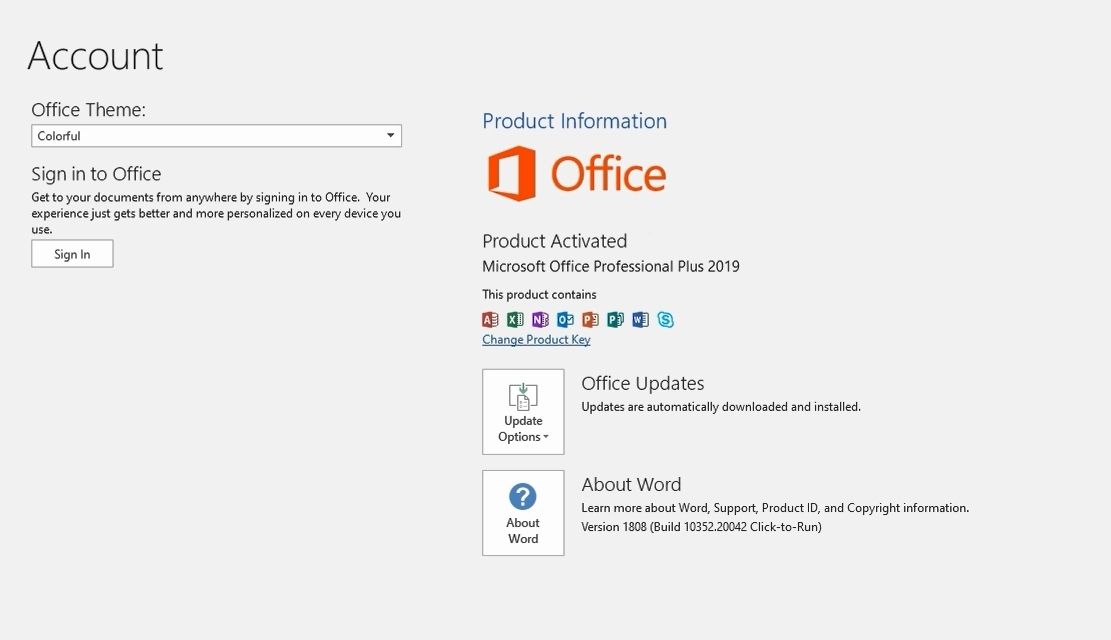
Bước 3: Bấm chọn Change Product key và tiến hành điền 1 trong các key ở trên vào

Bước 4: Hộp thoại nhập key hiện ra, các bạn tiến hành Copy một trong các key ở trên rồi dán vào ô nhập key
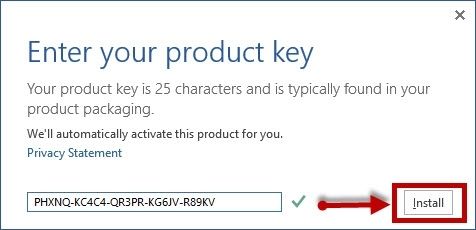
Bước 5: Ngồi chờ ít giây rồi nhấn vào nút Activate Office để kích hoạt phần mềm.
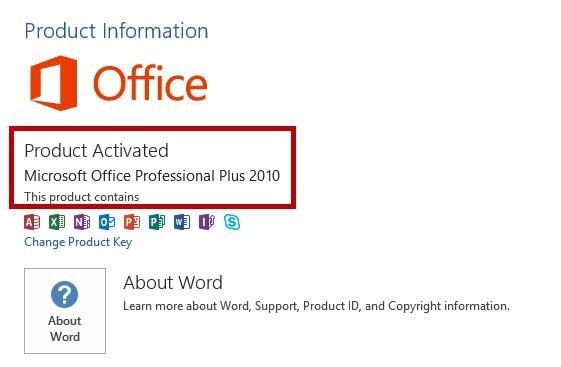
Bước 6: Cuối cùng nhấn vào nút Accept and strat Word là xong
Như vậy với các bước đơn giản trên các bạn hoàn toàn sử dụng key để thực hiện việc active bộ công cụ văn phòng office 2019 này thành công rồi đấy!
[tintuc]
Bài viết trên được thực hiện trên điện thoại OPPO F9. Bạn có thể thao tác tương tự trên iPhone hay điện thoại chạy hệ điều hành Android khác.
Bước 1: Truy cập vào trang cá nhân Zalo bấm nút Thêm có hình 4 ô vuông > Bấm vào nút 3 ô vuông góc bên phải màn hình.
Bước 2: Tiếp theo nhấn vào mục Mã QR của tôi.
Từ đây bạn có thể chọn chia sẻ mã QR để chia sẻ trược tiếp cho người khác qua Zalo, Facebook,Line... hoặc nhấn lưu vào thư viện dưới dạng hình ảnh.
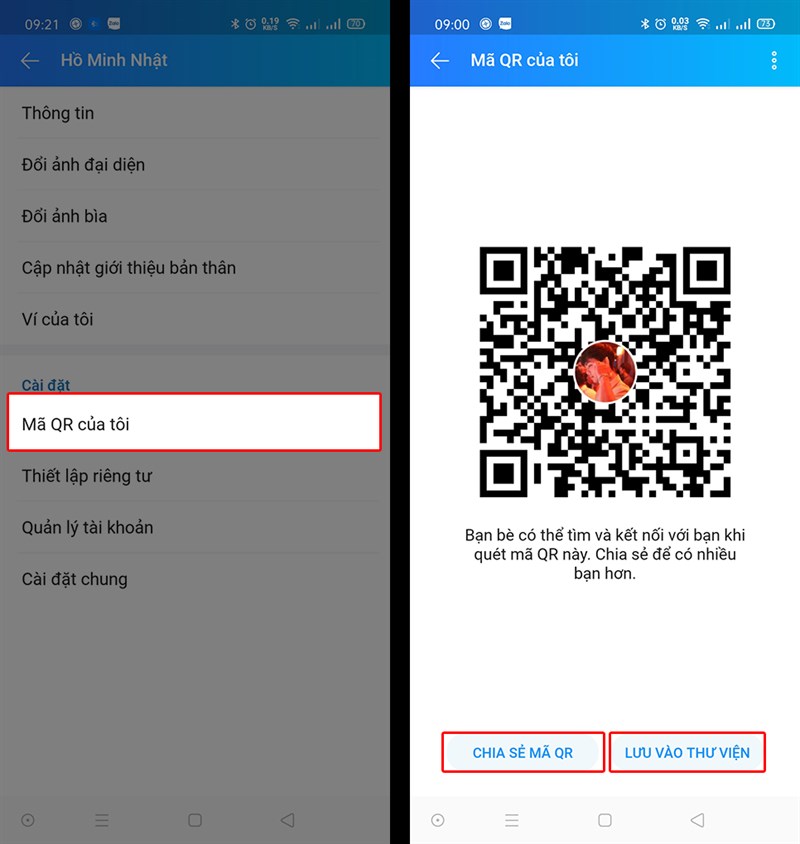
Với cách chia sẻ link bằng mã QR thì người khác có thể kết bạn với bạn bằng cách quét hình ảnh mã QR của bạn.
Bạn có thể tham khảo cách quét mã QR code ngay trên điện thoại cực đơn giản bằng Zalo tại đây
Với cách này bạn chỉ cần thực hiện theo cú pháp sau: https://zalo.me/số điện thoại của bạn là có thể lấy link thành công. Nhưng cách này có 1 nhược điểm là có thể làm lộ sô điện thoại khi bạn không muốn.
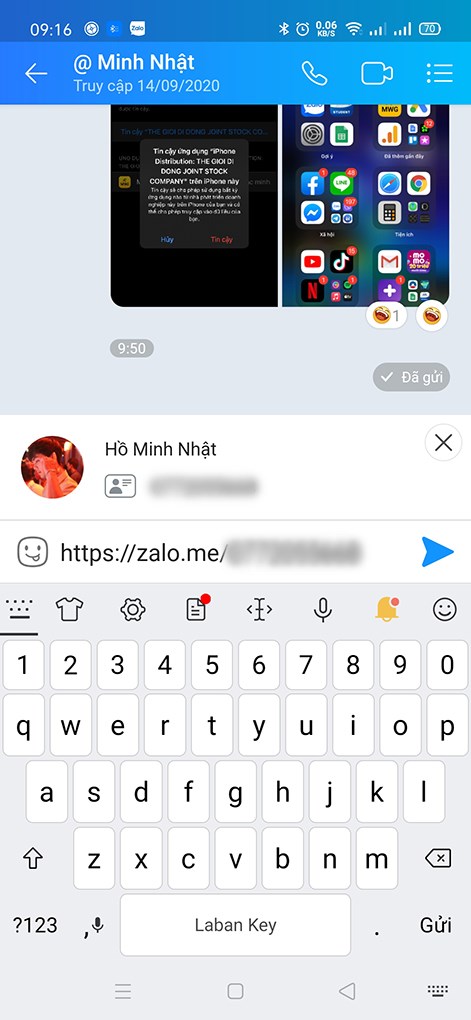
Bước 1: Truy cập vào nhóm chat Zalo mà bạn muốn chia sẻ link > Tiếp theo nhấn vào nút 3 chấm ở góc phải màn hình.
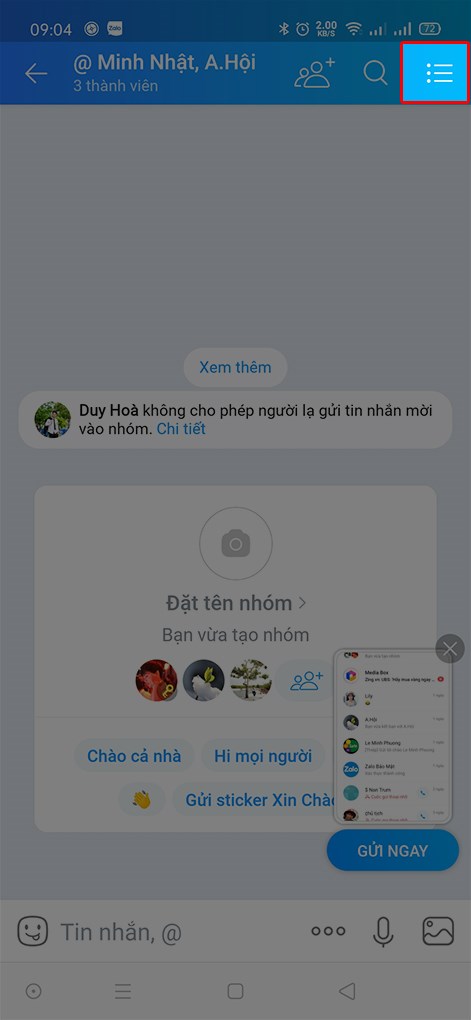
Bước 2: Bạn nhấn chọn vào Link tham gia nhóm.
Ở đây bạn có thể nhấn vào chia sẻ link để chia sẻ nhóm chat này trực tiếp qua Zalo, Facebook, Line... hoặc nhấn vào copy link để chia sẻ dưới dạng văn bản.
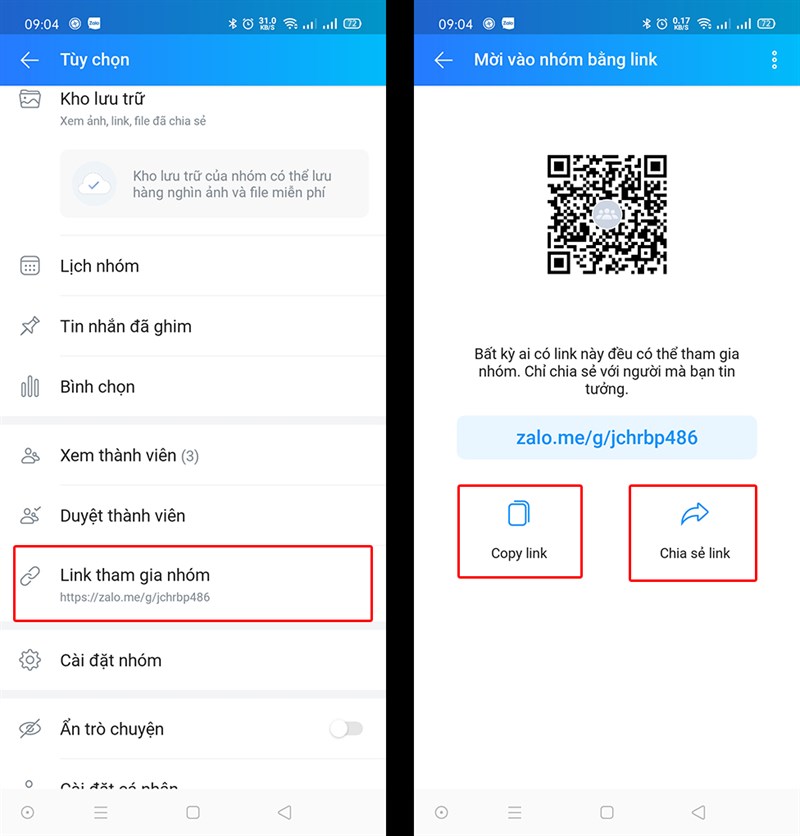
Mirroid là phần mềm trình chiếu, điều khiển màn hình điện thoại Android trên máy tính, với khả năng kết nối nhanh chóng, sở hữu giao diện đơn giản để sử dụng. Khi kết nối máy tính và điện thoại thông qua phần mềm, toàn bộ nội dung hiển thị trên điện thoại đều được trình chiếu trên máy tính với độ trễ thấp, chất lượng phân giải cao giúp các công tác trình chiếu, streaming được thuận lợi hơn. Để cài đặt và sử dụng được Mirroid, máy tính sử dụng không cần phải có cấu hình cao, phần cứng phức tạp mà chỉ cần máy ở mức tầm trung là được. Bài viết dưới đây sẽ hướng dẫn bạn đọc cách dùng Mirroid.
Bước 1:
Chúng ta tải phần mềm Mirroid xuống máy tính rồi tiến hành cài đặt.
https://vn.mirroid.io/Sau đó bạn kết nối điện thoại và máy tính bằng cáp USB. Lúc này trên màn hình hiển thị thông báo gỡ lỗi, chúng ta nhấn OK để đồng ý Mirroid truy cập vào điện thoại.
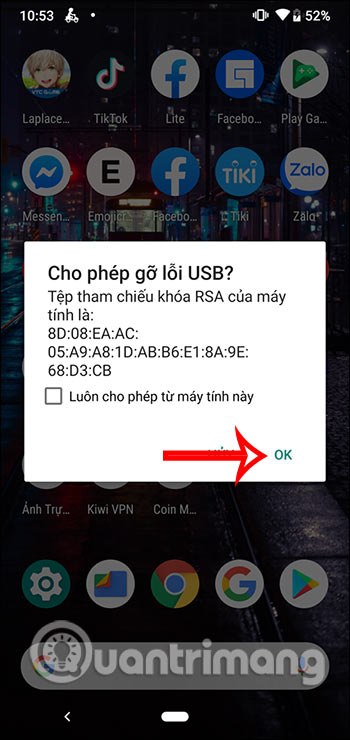
Tùy vào từng dòng smartphone mà giao diện bật gỡ lỗi khác nhau. Bài viết sử dụng điện thoại Xiaomi A2 Lite thì giao diện báo gỡ lỗi hiển thị ngay.
Trên điện thoại Oppo thì truy cập Cài đặt > Giới thiệu > Phiên bản> Số bản dựng rồi nhấn liên tiếp 7 lần đến khi điện thoại bạn thông báo bạn đã kích hoạt thành công tính năng Tùy chọn nhà phát triển. Sau đó bạn nhấn Tùy chọn nhà phát triển và bật chức năng gỡ lỗi USB.
Với Samsung vào Cài đặt > Thông tin điện thoại >Thông tin phần mềm và chạm liên tục 7-10 lần vào mục Số hiệu bản tạo. Nhấn vào Cài đặt cho người phát triển rồi kích hoạt Gỡ lỗi USB.
Bước 2:
Như vậy mọi thao tác trên điện thoại sẽ đều hiển thị trên giao diện của Mirroid. Chúng ta có các biểu tượng để điều khiển và thực hiện các thao tác trình chiếu. Bên cạnh đó bạn cũng có thể điều khiển trực tiếp điện thọa ngay trên máy tính.
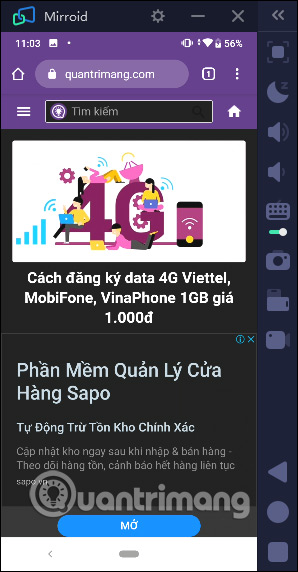
Ngoài việc dùng chuột để điều khiển thì bạn có thể dùng phím tắt, gồm:
Một trong những tính năng hữu ích của Mirroid đó là map phím để chơi game. Click vào biểu tượng bàn phím như hình, lúc này sẽ hiển thị giao diện để thiết lập phím.
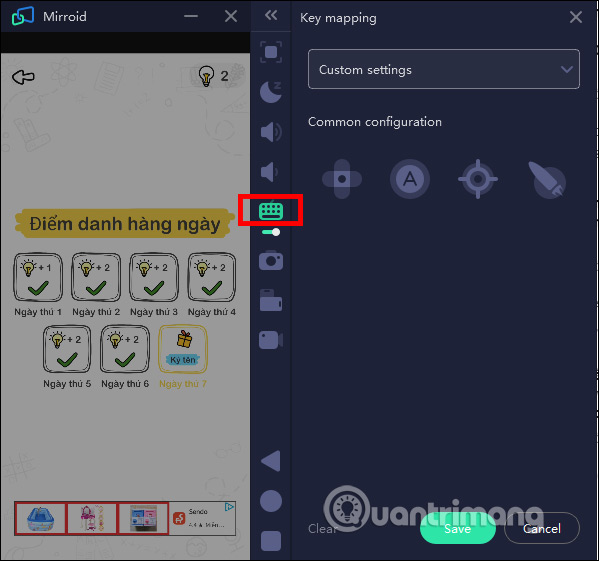
Bạn sẽ kéo thả nút tương thích vào màn hình game và đặt phím vào vị trí tương ứng trong game. Với các phím đơn ta sẽ click chuột trái vào nút đó và nhập ký tự tùy chọn để thuận tiện sử dụng. Nhấn Save để lưu lại.
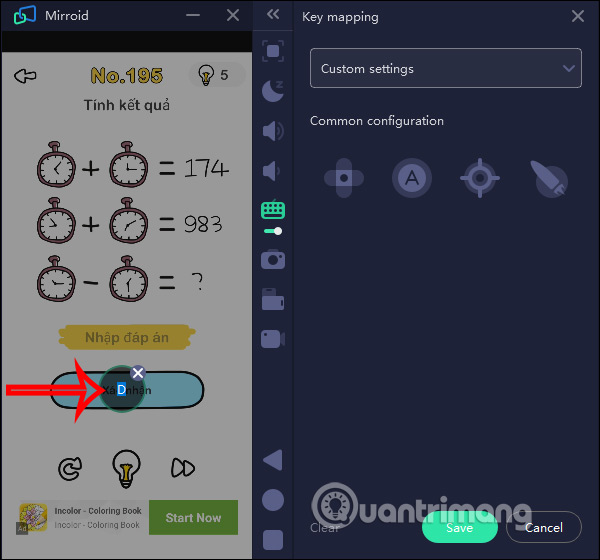
Bước 3:
Ngoài tính năng điều khiển thì bạn cũng có thể chuyển file từ máy tính vào điện thoại, với thao tác kéo và thả vào giao diện Mirroid. Lúc này tại giao diện hiển thị thông báo quá trình chuyển file đã hoàn thành và file được lưu tại bộ nhớ trong của thiết bị.
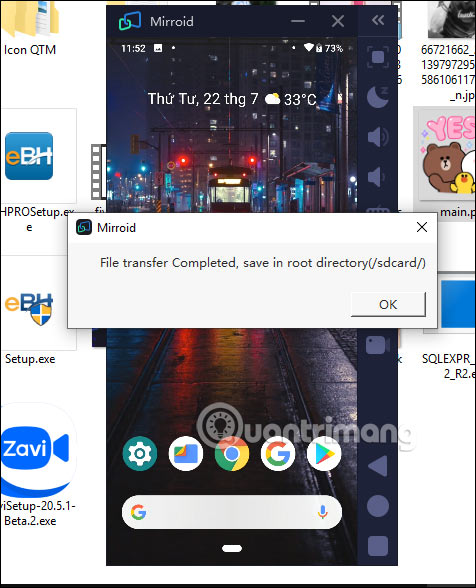
Sưu tầm từ nguồn: https://quantrimang.com/cach-dung-mirroid-dieu-khien-android-tren-pc-173717
[tintuc]




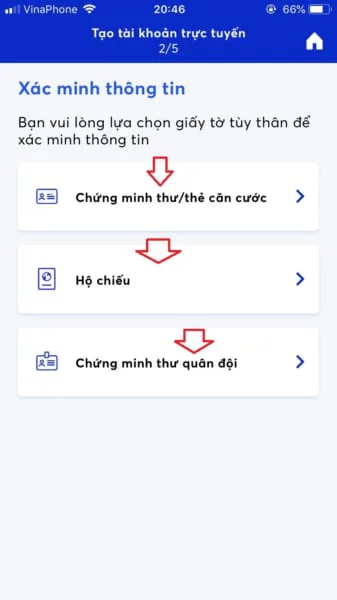





App MBBank là ứng dụng ngân hàng của MB trên điện thoại di động, cho phép khách hàng thực hiện hầu hết giao dịch tài chính, thanh toán hàng ngày với thao tác đơn giản, thực hiện được mọi lúc, mọi nơi. Là ứng dụng được cài đặt trên điện thoại thông minh nên thường xuyên được nâng cấp, mang đến trải nghiệm và sự thuận tiện tối ưu nhất cho khách hàng
+ Thông tin về các khoản vay
+ Công cụ tính lãi vay
+ Gửi tiết kiệm online, lãi suất ưu đãi so với tại quầy
+ Số dư/ sao kê tài khoản
+ Tiết kiệm
+ Khoản vay
+ Thế chấp
+ Nạp tiền điện thoại
+ Thanh toán hóa đơn của hơn 70 nhà cung cấp (điện, nước, vé máy bay…)
Hạn mức giao dịch chuyển tiền:
Đến tài khoản thanh toán khác MB | Chuyển tiền vào tài khoản thu hưởng của 40 ngân hàng khác MB. Người thụ hưởng nhận tiền ngay sau khi kết thúc giao dịch. Hạn mức giao dịch 300 triệu đồng |
Đến số thẻ ATM | Chuyển tiền vào tài khoản thu hưởng của 40 ngân hàng khác MB. Người thụ hưởng nhận tiền ngay sau khi kết thúc giao dịch. Hạn mức giao dịch 300 triệu đồng |
Đến tài khoản MBS | Chuyển tiền vào tài khoản công ty chứng khoán MBS |
Liên ngân hàng | Chuyển tiền vào tài khoản thu hưởng hàng khác MB qua Citad. Người thụ hưởng nhận tiền sau 1-2 tiếng. Hạn mức giao dịch 500 triệu - 2 tỷ đồng |
Đến tài khoản thanh toán MB | Chuyển tiền vào tài khoản thụ hưởng mở tại MB. Hạn mức giao dịch từ 500 triệu - 2 tỷ đồng |

Khách hàng có thể đăng ký App ngân hàng MB Bank bằng các cách sau:
(1) Đăng ký trực tuyến tại ứng dụng App ngân hàng MB Bank;
TẢI MIỄN PHÍ APP NGÂN HÀNG MBBANK TỪ APP STORE VÀ GOOGLE PALY (Từ khóa MB Bank)
Link tải tại App Store: Bấm vào đây
Link tải tại Google Play: Bấm vào đây
(2) Đăng ký tại quầy giao dịch của MB trong cả nước.
Câu hỏi thường gặp
1. Những ai được sử dụng dịch vụ?
Khách hàng cá nhân từ 15 tuổi trở lên có giấy tờ tùy thân hợp lệ và tài khoản MB đều có thể đăng ký sử dụng(Chứng Minh Thư/Hộ chiếu/Thẻ Căn Cước).
2. Đăng ký App ngân hàng MB Bank bằng cách nào?
Khách hàng có thể đăng ký App ngân hàng MB Bank bằng các cách sau: (1) Đăng ký trực tuyến tại ứng dụng Mobile banking; (2) Đăng ký tại quầy giao dịch của MB trong cả nước.
3. Tôi có thể chuyển tiền vào các ngày thứ 7, chủ nhật, ngày lễ không?
Khách hàng có thể chuyển tiền vào bất cứ lúc nào, bất cứ ngày nào trong tuần bao gồm cả ngày lễ. Các dịch vụ chuyển tiền bao gồm:
- Chuyển tiền trong MB qua số điện thoại, số tài khoản, chuyển tiền vào thẻ trả trước, chuyển tiền trả nợ thẻ tín dụng.
- Chuyển tiền sang ngân hàng khác qua số tài khoản, số thẻ.
4. Tôi có thể khóa thẻ của tôi tại MB từ xa qua App ngân hàng MB Bank không?
Có. Để khóa thẻ, khách hàng đăng nhập App ngân hàng MB Bank => Dịch vụ thẻ => Mở/khóa và thực hiện các thao tác theo hướng dẫn trên màn hình.
5. Quên mật khẩu tôi phải làm gì để lấy lại?
App ngân hàng MB Bank cung cấp tính năng lấy lại mật khẩu tại màn đăng nhập. Khách hàng truy cập nhãn “Quyên mật khẩu?” và thực hiện các thao tác theo hướng dẫn trên màn hình.
6. Phí giao dịch qua App ngân hàng MB Bank như thế nào?
Từ 20/4/2018 đến hết 31/12/2018, MB miễn phí giao dịch chuyển tiền vào tài khoản MB. Đối với giao dịch chuyển tiền vào tài khoản/thẻ khác MB mức phí như sau:
- 11,000 VNĐ/giao dịch với số tiền nhỏ hơn hoặc bằng 500 triệu đồng
- 0.27% * số tiền giao dịch, tối đa 1 triệu, với số tiền lớn hơn 500 triệu đồng.
7. Làm thế nào để bật/tắt các tính năng sử dụng nhanh ngoài màn hình đăng nhập?
Để bật/tắt tính năng sử dụng nhanh ngoài màn hình đăng nhập như: Sử dụng VinID, MB Fanpage, Liên hệ MB247,…Khách hàng đăng nhập App ngân hàng MB Bank , vào mục Tiện ích => Cài đặt tiện ích.
Hoặc Liên hệ:
 Zalo
Zalo
 Messenger
Messenger
 Facebook
Facebook
 Youtube
Youtube
 Instagram
Instagram
 Tiktok
Tiktok
 Shopee
Shopee
 Lazada
Lazada
 Gọi đặt xe DVDL
Gọi đặt xe DVDL